企业网路用户修改域名操作手册23P.docx
《企业网路用户修改域名操作手册23P.docx》由会员分享,可在线阅读,更多相关《企业网路用户修改域名操作手册23P.docx(23页珍藏版)》请在冰豆网上搜索。
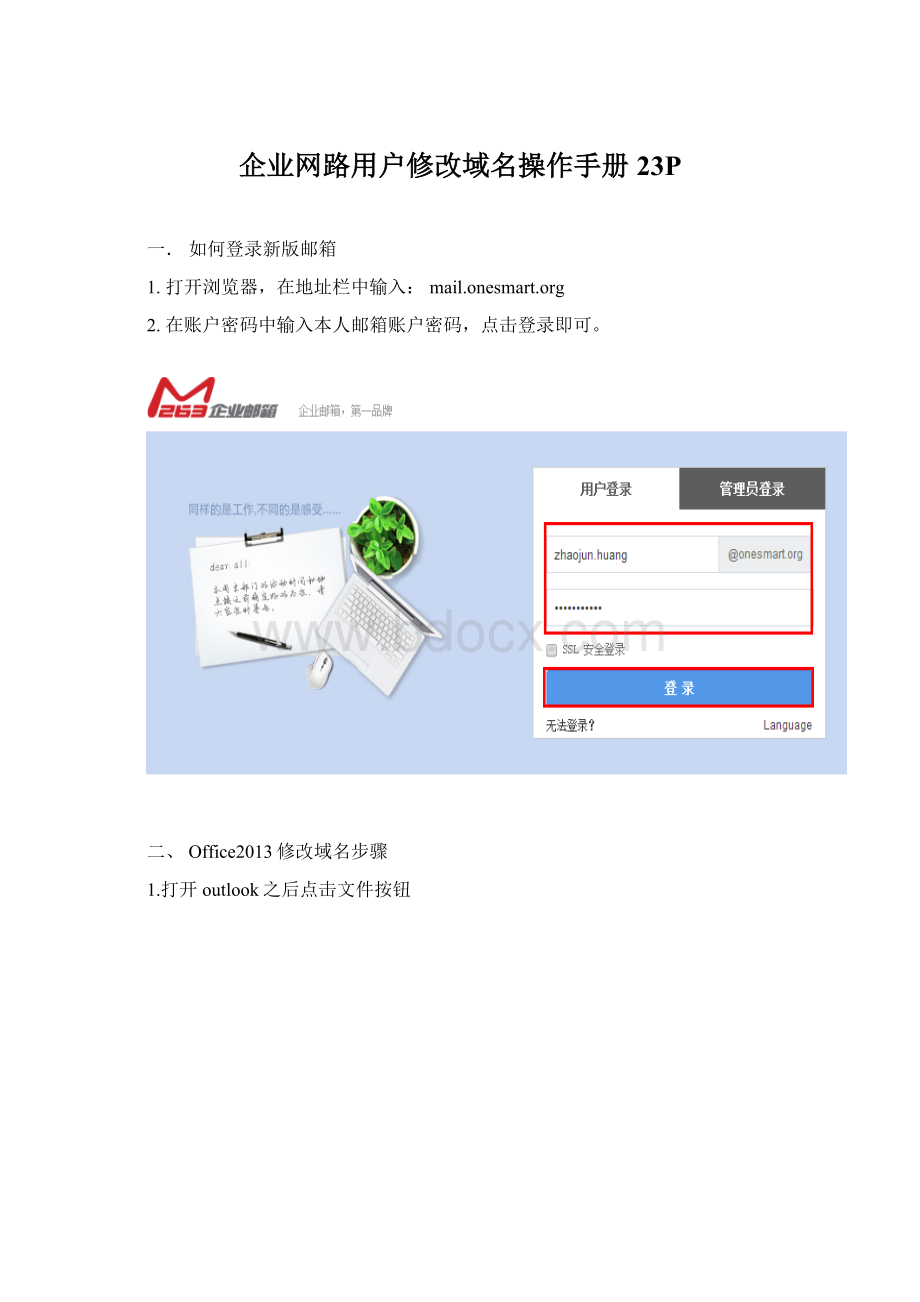
企业网路用户修改域名操作手册23P
一.如何登录新版邮箱
1.打开浏览器,在地址栏中输入:
mail.onesmart.org
2.在账户密码中输入本人邮箱账户密码,点击登录即可。
二、Office2013修改域名步骤
1.打开outlook之后点击文件按钮
2.出现如图界面后点击账户设置
3.点击账户设置后出现如下界面,点击更改按钮:
4.出现如下界面后在红框处进行域名的修改,将原先的HYPERLINK"mailto:
将原先的***@1smart.org"***@1smart.org修改为***@onesmart.org,修改完毕之后点击下一步完成修改。
3.Office2010修改域名步骤
1.打开outlook之后点击文件按
2.出现如图界面后点击账户设置
3.点击账户设置后出现如下界面,点击更改按钮:
4.出现如下界面后在红框处进行域名的修改,将原先的HYPERLINK"mailto:
将原先的***@1smart.org"***@1smart.org修改为***@onesmart.org,修改完毕之后点击下一步完成修改。
4.Office2007修改域名步骤
1.打开outlook之后点击工具按钮
2.出现如下菜单之后点击账户设置按钮
3.出现如下界面,点击更改按钮
4.出现如下界面后在红框处进行域名的修改,将原先的HYPERLINK"mailto:
将原先的***@1smart.org"***@1smart.org修改为***@onesmart.org,修改完毕之后点击下一步完成修改。
5.office2003修改域名步骤
1.打开outlook之后点击工具按钮,在出现的菜单中点击电子邮件账户按钮
2.出现如下界面,点击下一步继续
3.出现如下界面,点击更改按钮
4.出现如下界面后在红框处进行域名的修改,将原先的HYPERLINK"mailto:
将原先的***@1smart.org"***@1smart.org修改为***@onesmart.org,修改完毕之后点击下一步完成修改。
6.IOS系统邮件域名更改
1.点击设置按钮
2.点击邮件按钮
3.点击常用邮件的账户
4.点击电子邮件按钮
5.点击添加其他电子邮件按钮
6.输入新的邮箱地址:
***@onesmart.org
7.退回前一级菜单,修改收件服务器中的信息,将***@1smart.org修改为***@onesmart.org
8.点击发件服务器,修改发件服务器信息
9.修改发件服务器中的信息,将***@1smart.org修改为***@onesmart.org,修改完毕之后点击完成按钮
10.退回上一级菜单,点击电子邮件,将原账户删除
11.全部修改完毕之后,点击完成,即可完成设置